So hindert man die Zwischenanlage daran 1xExujJunyRVG8MWnEgxdHkVwW7xSzntZ einzufügen
TrojanerAuch bekannt als: 1xExujJunyRVG8MWnEgxdHkVwW7xSzntZ Clipper
Der kostenlose Scanner prüft, ob Ihr Computer infiziert ist.
JETZT ENTFERNENUm das Produkt mit vollem Funktionsumfang nutzen zu können, müssen Sie eine Lizenz für Combo Cleaner erwerben. Auf 7 Tage beschränkte kostenlose Testversion verfügbar. Eigentümer und Betreiber von Combo Cleaner ist RCS LT, die Muttergesellschaft von PCRisk.
Was ist 1xExujJunyRVG8MWnEgxdHkVwW7xSzntZ?
1xExujJunyRVG8MWnEgxdHkVwW7xSzntZ ist der Name einer Clipper-artigen Malware. Bösartige Programme dieser Art sind auch als „Zwischenablagen-Entführer" bekannt, die Zwischenablagedaten ändern. Typischerweise werden Clipper benutzt, um ausgehende Kryptowährungstransaktionen weiterzuleiten, indem die vorgesehene Brieftaschenadresse mit der ersetzt wird, die Cyberkriminellen gehören.
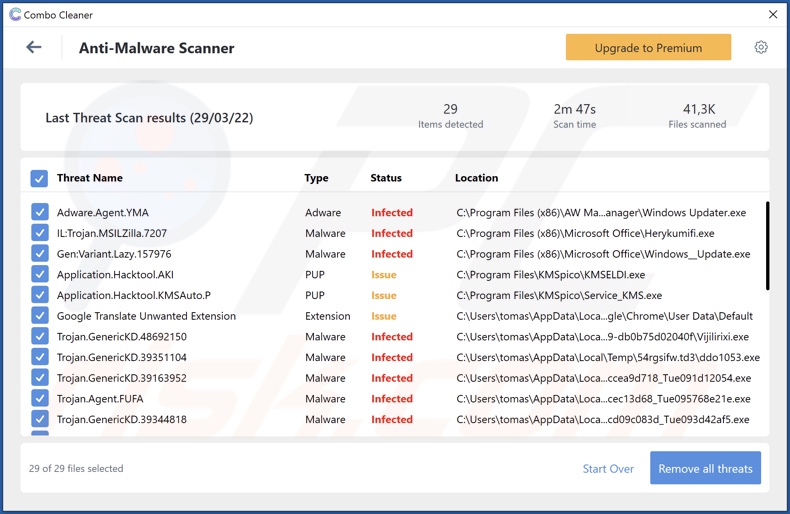
Übersicht über die 1xExujJunyRVG8MWnEgxdHkVwW7xSzntZ Malware
Nach Analyse dieses Clippers erkannten wir, dass er bemerkt, wenn ein Benutzer eine Kryptowährungs-Brieftaschenadresse in die Zwischenablage kopiert (d.h. Kopieren-und-Einfügen-Puffer) und fügt stattdessen die Adresse einer Kryptobrieftasche ein, die den Angreifern gehört.
Wenn das Opfer eine Bitcoin (BTC) Brieftaschenadresse kopiert, fügt dieses bösartige Programme „1xExujJunyRVG8MWnEgxdHkVwW7xSzntZ„ ein und wenn es eine Ethereum (ETH) Adresse kopiert, ändert sie der Clipper um in „0xd00634B22adAA771Be515527C33049dcfE6D0E3C„. In einigen Fällen wurde die Bitcoin-Brieftaschenadresse als 31quHvzJhA4kVJJNn7a5EPXsL6q9sXPsqm ersetzt.
Daher können Opfer, deren Geräte mit dieser Malware infiziert sind, deutliche finanzielle Verluste erleiden.
Unsere Forscher entdeckten dieses bösartige Programm, während sie „raubkopierte“ Software-Downloadseiten überprüften. Die Installationseinrichtung dieses Clippers wurde mit anderer, unerwünschter/schädlicher Software gebündelt (z.B. gefälschte Google Translate, etc.).
Falls „1xExujJunyRVG8MWnEgxdHkVwW7xSzntZ“ von der Zwischenablage Ihres Geräts eingefügt wird, ist es möglich, dass andere Bedrohungen das System ebenfalls infiltriert haben. Das Gerät könnte auch mit Adware, Browserentführer oder andere PUAs (potenziell unerwünschten Anwendungen) infiziert sein. Diese Infektionen können dubiose/bösartige Werbung anzeigen, Browsereinstellungen modifizieren, Weiterleitungen verursachen, private Daten sammeln oder andere potenziell schädliche Aktionen durchführen.
Zusammenfassend lässt sich sagen, dass die Gegenwart solcher Software auf Geräten zu mehrfachen Systeminfektionen, schweren Datenschutzproblemen, finanziellen Verlusten und sogar Identitätsdiebstahl führen kann.
Wenn Sie vermuten, dass Ihr System bereits mit 1xExujJunyRVG8MWnEgxdHkVwW7xSzntZ infiziert ist, raten wir dringend zur Verwendung eines Antivirus, um einen vollständigen Systemscan durchzuführen und alle erkannten Bedrohungen zu entfernen.
| Name | 1xExujJunyRVG8MWnEgxdHkVwW7xSzntZ Clipper |
| Art der Bedrohung | Trojaner, Malware, Clipper, Zwischenablagen-Entführer. |
| Cryptowallet-Adresse der Cyberkriminellen | 1xExujJunyRVG8MWnEgxdHkVwW7xSzntZ (Bitcoin), 31quHvzJhA4kVJJNn7a5EPXsL6q9sXPsqm (Bitcoin), 0xd00634B22adAA771Be515527C33049dcfE6D0E3C (Ethereum) |
| Erkennungsnamen (Bösartiges Installationsprogramm) | Avast (Win32:Malware-gen), Combo Cleaner (Dropped:Trojan.GenericKD.39163952), ESET-NOD32 (mehrfache Erkennungen), Kaspersky (Trojan-Downloader.Win32.Agent.xxzxzt), Microsoft (Trojan:Win32/Gloader), vollständige Liste von Erkennungen (VirusTotal) |
| Symptome | Wenn eine Kryptowährung (BTC/ETH) Brieftaschenadresse in die Zwischenablage kopiert wird, ändert die Malware sie in diejenige ab, die den Cyberkriminellen gehört. |
| Verbreitungsmethoden | „Geknackte“ Software-Webseiten, infizierte E-Mail-Anhänge, bösartige Online-Werbung, Social-Engineering. |
| Schaden | Verringerte Computerleistung, Datenschutzprobleme, mögliche zusätzliche Malware-Infektionen. |
| Malware-Entfernung (Windows) |
Um mögliche Malware-Infektionen zu entfernen, scannen Sie Ihren Computer mit einer legitimen Antivirus-Software. Unsere Sicherheitsforscher empfehlen die Verwendung von Combo Cleaner. Combo Cleaner herunterladenDer kostenlose Scanner überprüft, ob Ihr Computer infiziert ist. Um das Produkt mit vollem Funktionsumfang nutzen zu können, müssen Sie eine Lizenz für Combo Cleaner erwerben. Auf 7 Tage beschränkte kostenlose Testversion verfügbar. Eigentümer und Betreiber von Combo Cleaner ist RCS LT, die Muttergesellschaft von PCRisk. |
Beispiele für Clipper-Malware
Wir haben dutzende Clipper analysiert; 89N3PDyZzakoH7W6n8ZrjGDDktjh8iWFG6eKRvi3kvpQ, Allcome Clipper und BitCoin Clipper, sind nur einige Beispiele. Des Weiteren ist das Ersetzen von Zwischenablagedaten eine häufige Funktion bei multifunktionalen, bösartigen Programmen, wie Jester Stealer, PENTAGON RAT, S-400 RAT und vielen anderen.
Unabhängig jedoch davon, wie Malware funktioniert, gefährdet ihr Vorhandensein auf einem System die Geräteintegrität und die Sicherheit der Benutzer. Daher empfehlen wir dringend Bedrohungen/Probleme sofort nach ihrer Entdeckung zu entfernen.
Wie hat sich 1xExujJunyRVG8MWnEgxdHkVwW7xSzntZ auf meinem Computer installiert?
Wie zuvor erwähnt, haben wir diesen Clipper von einer Webseite heruntergeladen, die „geknackte“ Software anbietet. Malware wird jedoch mit verschiedenen Methoden vermehrt.
Die häufigsten Verbreitungstechniken beinhalten: Drive-by (heimliche und betrügerische) Downloads, illegale Programmaktivierungswerkzeuge („Cracks“) und ihre Downloadseiten, bösartige Anhänge/Links in Spam-E-Mails und Nachrichten, nicht vertrauenswürdige Downloadquellen (z.B. inoffizielle und Freeware-Webseiten, Peer-to-Peer Tauschnetzwerke, etc.), Online-Betrügereien und gefälschte Updates.
Bösartige Programme werden häufig getarnt oder mit gewöhnlicher Software/Medien gebündelt. Infektiöse Dateien können verschiedene Formate haben, z.B. ausführbare Dateien, Archive, PDF und Microsoft Office Dokumente, JavaScript, etc. Wenn eine solche Datei geöffnet wird, wird der Infektionsprozess in Gang gesetzt.
Wie vermeidet man die Installation von Malware?
Vorsicht und Wachsamkeit sind essenziell für die Computersicherheit. Daher empfehlen wir dringend, dass Sie nur von offiziellen und verifizierten Kanälen herunterladen. Außerdem müssen Programme mit Werkzeugen aktiviert und aktualisiert werden, die von legitimen Entwicklern stammen, da diejenigen von Dritten Systeminfektionen verursachen können.
Wir raten davon ab, die Anhänge und Links in dubiosen E-Mails und Nachrichten zu öffnen/anzuklicken, da sie Malware enthalten können.
Es ist von entscheidender Bedeutung, dass ein seriöses Antivirenprogramm installiert und auf dem neuesten Stand ist. Sicherheitssoftware muss verwendet werden, um regelmäßige Systemüberprüfungen durchzuführen und um Bedrohungen und Probleme zu entfernen. Falls Ihr Computer bereits mit 1xExujJunyRVG8MWnEgxdHkVwW7xSzntZ infiziert ist, empfehlen wir die Durchführung eines Scans mit Combo Cleaner Antivirus für Windows, um diese Malware automatisch zu entfernen.
Aussehen der Malware 1xExujJunyRVG8MWnEgxdHkVwW7xSzntZ, wie sie geänderte Zwischenablagedaten einfügt (GIF):
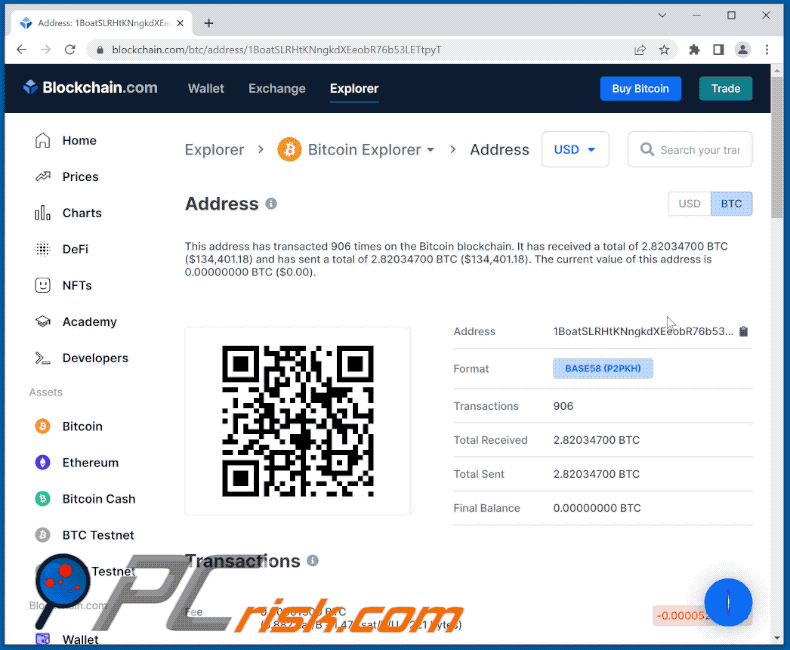
Screenshot der „geknackten“ Software-Webseite, die zur Förderung von 1xExujJunyRVG8MWnEgxdHkVwW7xSzntZ Malware benutzt wird:
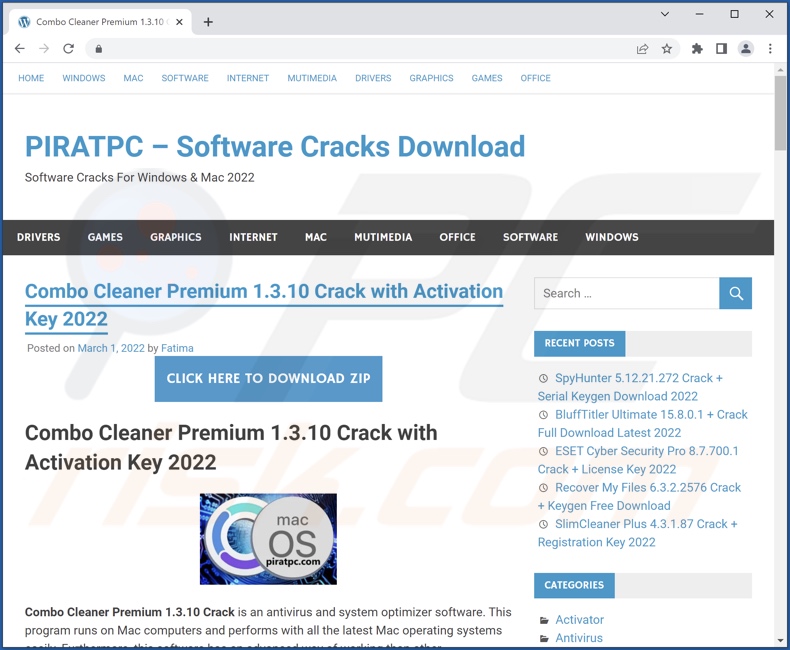
Umgehende automatische Entfernung von Malware:
Die manuelle Entfernung einer Bedrohung kann ein langer und komplizierter Prozess sein, der fortgeschrittene Computerkenntnisse voraussetzt. Combo Cleaner ist ein professionelles, automatisches Malware-Entfernungstool, das zur Entfernung von Malware empfohlen wird. Laden Sie es durch Anklicken der untenstehenden Schaltfläche herunter:
LADEN Sie Combo Cleaner herunterIndem Sie Software, die auf dieser Internetseite aufgeführt ist, herunterladen, stimmen Sie unseren Datenschutzbestimmungen und Nutzungsbedingungen zu. Der kostenlose Scanner überprüft, ob Ihr Computer infiziert ist. Um das Produkt mit vollem Funktionsumfang nutzen zu können, müssen Sie eine Lizenz für Combo Cleaner erwerben. Auf 7 Tage beschränkte kostenlose Testversion verfügbar. Eigentümer und Betreiber von Combo Cleaner ist RCS LT, die Muttergesellschaft von PCRisk.
Schnellmenü:
- Was ist 1xExujJunyRVG8MWnEgxdHkVwW7xSzntZ?
- SCHRITT 1. Unerwünschte Anwendungen mit Systemsteuerung deinstallieren.
- SCHRITT 2. Unerwünschte Werbung von Google Chrome entfernen.
- SCHRITT 3. Unerwünschte Werbung von Mozilla Firefox entfernen.
- SCHRITT 4. Unerwünschte Erweiterungen von Safari entfernen.
- SCHRITT 5. Betrügerische Plug-ins von Microsoft Edge entfernen.
Unerwünschte Anwendungen entfernen:
Windows 10 Nutzer:

Machen Sie einen Rechtsklick in der linken unteren Ecke des Bildschirms, im Schnellzugriffmenü wählen Sie Systemsteuerung aus. Im geöffneten Fenster wählen Sie Ein Programm deinstallieren.
Windows 7 Nutzer:

Klicken Sie auf Start ("Windows Logo" in der linken, unteren Ecke Ihres Desktop), wählen Sie Systemsteuerung. Suchen Sie Programme und klicken Sie auf Ein Programm deinstallieren.
macOS (OSX) Nutzer:

Klicken Sie auf Finder, wählen Sie im geöffneten Fenster Anwendungen. Ziehen Sie die App vom Anwendungen Ordner zum Papierkorb (befindet sich im Dock), machen Sie dann einen Rechtsklick auf das Papierkorbzeichen und wählen Sie Papierkorb leeren.
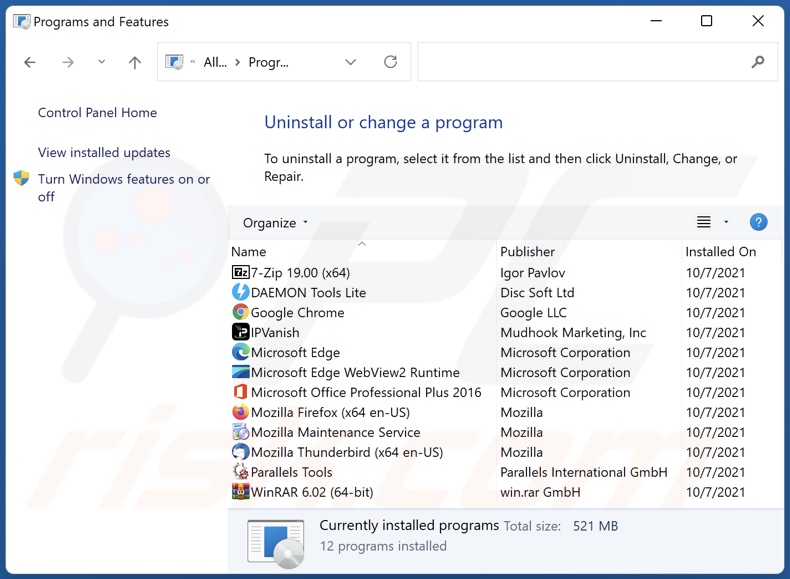
Suchen Sie im Programme deinstallieren Fenster nach fragwürdigen Anwendungen, wählen Sie diese Einträge aus und klicken Sie auf "Deinstallieren", oder "Entfernen".
Nachdem Sie die potenziell unerwünschte Anwendung deinstalliert haben, scannen Sie Ihren Computer auf Überreste unerwünschter Komponenten oder möglichen Malware Infektionen. Um Ihren Computer zu scannen, benutzen Sie die empfohlene Schadsoftware Entfernungssoftware.
LADEN Sie die Entfernungssoftware herunter
Combo Cleaner überprüft, ob Ihr Computer infiziert ist. Um das Produkt mit vollem Funktionsumfang nutzen zu können, müssen Sie eine Lizenz für Combo Cleaner erwerben. Auf 7 Tage beschränkte kostenlose Testversion verfügbar. Eigentümer und Betreiber von Combo Cleaner ist RCS LT, die Muttergesellschaft von PCRisk.
Unerwünschte Erweiterungen/Plug-ins von Internetbrowsern entfernen:
1xExujJunyRVG8MWnEgxdHkVwW7xSzntZ könnte gemeinsam mit unerwünschten Browser-Plug-ins auf Microsoft Edge, Google Chrome oder Mozilla Firefox installiert worden sein. Daher wird Ihnen geraten alle potenziell unerwünschten Browser-Add-Ons von Ihren Internetbrowsern zu entfernen.
Das Video zeigt, wie man potenziell unerwünschte Browser-Add-ons entfernt:
 Bösartige Erweiterungen von Google Chrome entfernen:
Bösartige Erweiterungen von Google Chrome entfernen:
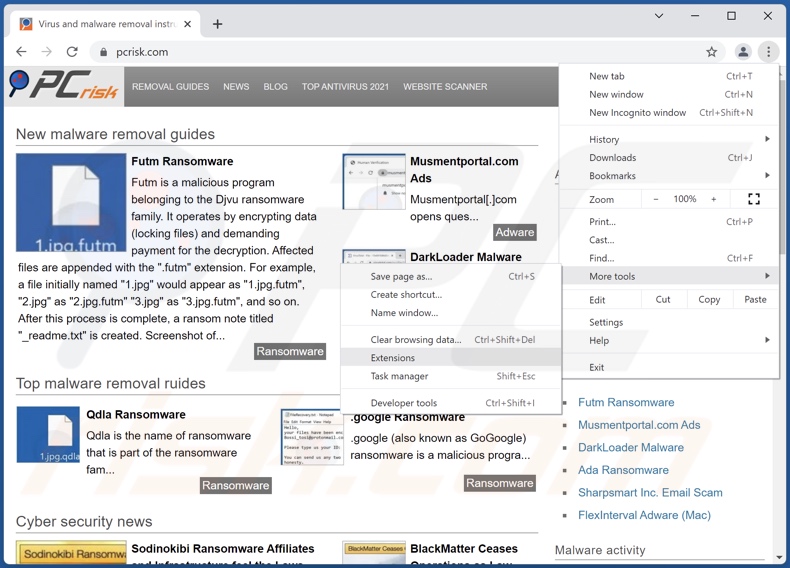
Klicken Sie auf das Google Chrome-Menü-Symbol ![]() (in der oberen rechten Ecke von Google Chrome), wählen Sie "Weitere Tools" und klicken Sie auf "Erweiterungen". Suchen Sie nach allen kürzlich installierten verdächtigen Browser-Add-ons und entfernen Sie sie.
(in der oberen rechten Ecke von Google Chrome), wählen Sie "Weitere Tools" und klicken Sie auf "Erweiterungen". Suchen Sie nach allen kürzlich installierten verdächtigen Browser-Add-ons und entfernen Sie sie.
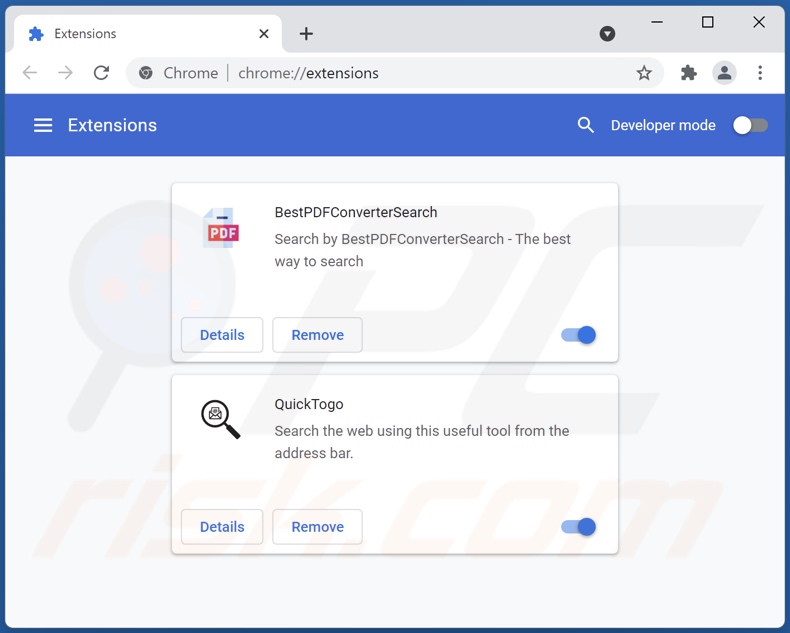
Alternative Methode:
Falls Sie weiterhin Probleme mit der Entfernung von 1xexujjunyrvg8mwnegxdhkvww7xszntz clipper haben, setzen Sie die Einstellungen Ihres Google Chrome Browsers zurück. Klicken Sie auf das Chrome Menü-Symbol ![]() (in der oberen rechten Ecke von Google Chrome) und wählen Sie Einstellungen. Scrollen Sie zum Ende der Seite herunter. Klicken Sie auf den Erweitert... Link.
(in der oberen rechten Ecke von Google Chrome) und wählen Sie Einstellungen. Scrollen Sie zum Ende der Seite herunter. Klicken Sie auf den Erweitert... Link.

Nachdem Sie zum Ende der Seite hinuntergescrollt haben, klicken Sie auf das Zurücksetzen (Einstellungen auf ihren ursprünglichen Standard wiederherstellen) Feld.

Im geöffneten Fenster bestätigen Sie, dass Sie die Google Chrome Einstellungen auf Standard zurücksetzen möchten, indem Sie auf das Zurücksetzen Feld klicken.

 Bösartige Plug-ins von Mozilla Firefox entfernen:
Bösartige Plug-ins von Mozilla Firefox entfernen:
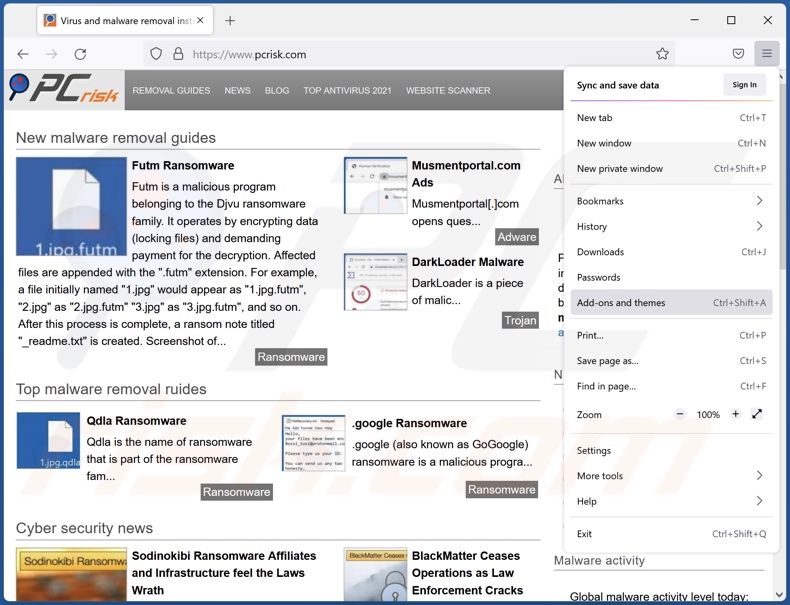
Klicken Sie auf das Firefox Menü-Symbol ![]() (rechte obere Ecke des Hauptfensters), wählen Sie "Add-ons". Klicken Sie auf "Erweiterungen" und entfernen Sie im geöffneten Fenster alle kürzlich installierten, verdächtigen Browser-Plugins.
(rechte obere Ecke des Hauptfensters), wählen Sie "Add-ons". Klicken Sie auf "Erweiterungen" und entfernen Sie im geöffneten Fenster alle kürzlich installierten, verdächtigen Browser-Plugins.
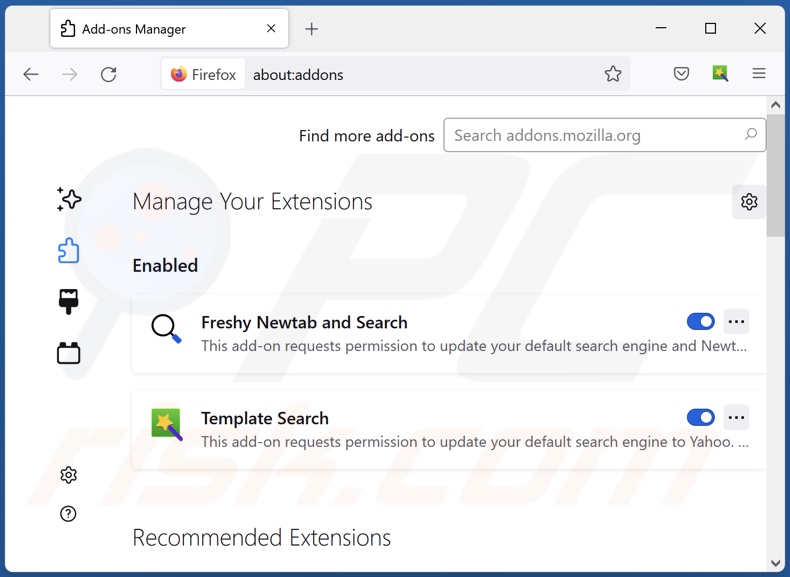
Alternative Methode:
Computernutzer, die Probleme mit der Entfernung von 1xexujjunyrvg8mwnegxdhkvww7xszntz clipper haben, können Ihre Mozilla Firefox Einstellungen auf Standard zurücksetzen. Öffnen Sie Mozilla Firefox. In der oberen rechten Ecke des Hauptfensters klicken Sie auf das Firefox Menü ![]() , im geöffneten Menü klicken Sie auf das Hilfsmenü öffnen Feld
, im geöffneten Menü klicken Sie auf das Hilfsmenü öffnen Feld ![]()

Wählen Sie Problemlösungsinformationen.

Im geöffneten Fenster klicken Sie auf das Firefox Zurücksetzen Feld.

Im geöffneten Fenster bestätigen Sie, dass sie die Mozilla Firefox Einstellungen auf Standard zurücksetzen wollen, indem Sie auf das Zurücksetzen Feld klicken.

 Bösartige Erweiterungen von Safari entfernen:
Bösartige Erweiterungen von Safari entfernen:

Vergewissern Sie sich, dass Ihr Safari Browser aktiv ist, klicken Sie auf das Safari Menü und wählen Sie Einstellungen...

Klicken Sie im geöffneten Fenster auf Erweiterungen, suchen Sie nach kürzlich installierten, verdächtigen Erweiterungen, wählen Sie sie aus und klicken Sie auf Deinstallieren.
Alternative Methode:
Vergewissern Sie sich, dass Ihr Safari Browser aktiv ist und klicken Sie auf das Safari Menü. Vom sich aufklappenden Auswahlmenü wählen Sie Verlauf und Internetseitendaten löschen...

Wählen Sie im geöffneten Fenster Gesamtverlauf und klicken Sie auf das Verlauf löschen Feld.

 Bösartige Erweiterungen von Microsoft Edge entfernen:
Bösartige Erweiterungen von Microsoft Edge entfernen:

Klicken Sie auf das Edge Menüsymbol ![]() (in der oberen rechten Ecke von Microsoft Edge), wählen Sie "Erweiterungen". Suchen Sie nach allen kürzlich installierten verdächtigen Browser-Add-Ons und klicken Sie unter deren Namen auf "Entfernen".
(in der oberen rechten Ecke von Microsoft Edge), wählen Sie "Erweiterungen". Suchen Sie nach allen kürzlich installierten verdächtigen Browser-Add-Ons und klicken Sie unter deren Namen auf "Entfernen".

Alternative Methode:
Wenn Sie weiterhin Probleme mit der Entfernung von 1xexujjunyrvg8mwnegxdhkvww7xszntz clipper haben, setzen Sie Ihre Microsoft Edge Browsereinstellungen zurück. Klicken Sie auf das Edge Menüsymbol ![]() (in der oberen rechten Ecke von Microsoft Edge) und wählen Sie Einstellungen.
(in der oberen rechten Ecke von Microsoft Edge) und wählen Sie Einstellungen.

Im geöffneten Einstellungsmenü wählen Sie Einstellungen wiederherstellen.

Wählen Sie Einstellungen auf ihre Standardwerte zurücksetzen. Im geöffneten Fenster bestätigen Sie, dass Sie die Microsoft Edge Einstellungen auf Standard zurücksetzen möchten, indem Sie auf die Schaltfläche "Zurücksetzen" klicken.

- Wenn dies nicht geholfen hat, befolgen Sie diese alternativen Anweisungen, die erklären, wie man den Microsoft Edge Browser zurückstellt.
Quelle: https://www.pcrisk.com/removal-guides/23450-1xexujjunyrvg8mwnegxdhkvww7xszntz-virus
Häufig gestellte Fragen (FAQ)
Mein Computer ist mit 1xExujJunyRVG8MWnEgxdHkVwW7xSzntZ Clipper-Malware infiziert. Sollte ich mein Speichergerät formatieren, um sie loszuwerden?
Nein. Die Entfernung dieses Clippers setzt keine Formatierung voraus.
Was sind die größten Probleme, die 1xExujJunyRVG8MWnEgxdHkVwW7xSzntZ Malware verursachen kann?
Die Bedrohungen durch ein bösartiges Programm hängen von seinen Fähigkeiten ab und den Zielen der Cyberkriminellen. 1xExujJunyRVG8MWnEgxdHkVwW7xSzntZ ist ein Clipper und wurde entwickelt, um die Kryptowährung Brieftaschenadressen, die in die Zwischenablage (Kopieren-Einfügen-Puffer) kopiert werden, mit denjenigen, die den Cyberkriminellen gehören, zu ersetzen. Daher erreichen die überwiesenen Gelder die vorgesehene Brieftasche nicht und werden an Personen/Gruppen hinter der Malware-Infektion weitergeleitet. Es sollte beachtet werden, dass dieser Clipper dabei beobachtet wurde, wie er zusammen mit anderer schädlicher Sofware, wie Adware, Browserentführern und verschiedenen PUAs vermehrt wurde. Diese Infektionen stellen weitere Bedrohungen dar.
Was ist der Zweck von 1xExujJunyRVG8MWnEgxdHkVwW7xSzntZ Malware?
Der Zweck dieses bösartigen Programms ist es, ausgehende Kryptowährungs-Transaktionen weiterzuleiten. Daher ist das Ziel Gewinne auf Kosten des Opfers zu erzeugen.
Wie hat 1xExujJunyRVG8MWnEgxdHkVwW7xSzntZ Malware meinen Computer infiltriert?
Wir haben dieses Programm auf einer Seite gefunden, die „geknackte“ Software-Downloads anbietet. Malware wird jedoch nicht nur durch solche Webseiten und die illegalen Programm-Aktivierungswerkzeuge („Cracks“) an sich vermehrt. Die beliebtesten Verbreitungsmethoden umfassen Spam-E-Mail, Drive-by-Downloads, dubiose Downloadkanäle (z.B. Freeware und Drittseiten, Peer-to-Peer Tauschnetzwerke, etc.), Online-Betrügereien und gefälschte Updates. Des Weiteren können sich einige bösartige Programme über lokale Netzwerke und entfernbare Speichergeräte (z.B. externe Festplatten, USB-Speichermedien, etc.) selbst verbreiten.
Wird Combo Cleaner mich vor Malware schützen?
Ja. Combo Cleaner kann die meisten der bekannten Malware-Infektionen erkennen und entfernen. Es muss jedoch betont werden, dass die Ausführung eines vollständigen Scans maßgeblich ist, da hochwertige, bösartige Programme sich generell tief in Systemen verstecken.
Teilen:

Tomas Meskauskas
Erfahrener Sicherheitsforscher, professioneller Malware-Analyst
Meine Leidenschaft gilt der Computersicherheit und -technologie. Ich habe mehr als 10 Jahre Erfahrung in verschiedenen Unternehmen im Zusammenhang mit der Lösung computertechnischer Probleme und der Internetsicherheit. Seit 2010 arbeite ich als Autor und Redakteur für PCrisk. Folgen Sie mir auf Twitter und LinkedIn, um über die neuesten Bedrohungen der Online-Sicherheit informiert zu bleiben.
Das Sicherheitsportal PCrisk wird von der Firma RCS LT bereitgestellt.
Gemeinsam klären Sicherheitsforscher Computerbenutzer über die neuesten Online-Sicherheitsbedrohungen auf. Weitere Informationen über das Unternehmen RCS LT.
Unsere Anleitungen zur Entfernung von Malware sind kostenlos. Wenn Sie uns jedoch unterstützen möchten, können Sie uns eine Spende schicken.
SpendenDas Sicherheitsportal PCrisk wird von der Firma RCS LT bereitgestellt.
Gemeinsam klären Sicherheitsforscher Computerbenutzer über die neuesten Online-Sicherheitsbedrohungen auf. Weitere Informationen über das Unternehmen RCS LT.
Unsere Anleitungen zur Entfernung von Malware sind kostenlos. Wenn Sie uns jedoch unterstützen möchten, können Sie uns eine Spende schicken.
Spenden
▼ Diskussion einblenden